
Utilitzar les capçaleres de pista al GarageBand de l’iPhone
Tots els instruments tàctils tenen una pista que aplega els enregistraments (anomenats passatges) fets amb aquell instrument. A la visualització de pistes, cada pista té una icona, un nom i controls que permeten ajustar-ne el volum, silenciar-la o aplicar-li un solo. A més, des de la visualització de pistes pots reorganitzar, eliminar pistes i canviar-ne el nom.
Obrir la visualització de pistes
Toca el botó Pistes
 a la barra de controls.
a la barra de controls.El botó Pistes estarà disponible quan hagis fet la primera gravació d’un instrument tàctil en una cançó.
Mostrar les capçaleres de pista
Arrossega la icona d’una pista cap a la dreta. Les capçaleres de pista es fan grans per mostrar els controls de cada pista, com ara els botons Silenci i Solo i el regulador Volum.
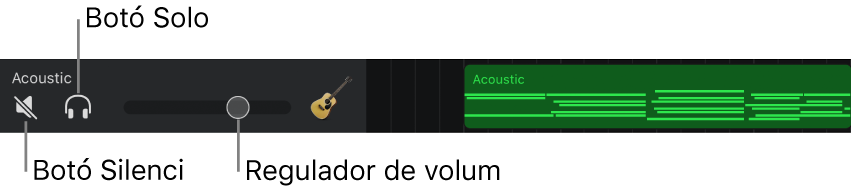
Pots amagar les capçaleres de pista arrossegant la icona de pista fins a la posició original.
Ajustar el volum d’una pista
Apujar o abaixar el volum: arrossega el regulador de volum cap a l’esquerra o la dreta.
Restablir l’ajustament neutre del volum (0 dB): toca dues vegades el regulador de volum.
Silenciar una pista o aplicar-li un solo
Silenciar la pista: toca el botó Silenci
 d’una capçalera de pista.
d’una capçalera de pista.Aplicar un solo a la pista: toca el botó Solo
 d’una capçalera de pista.
d’una capçalera de pista.
Torna a tocar el botó Silenci o Solo per activar el so o deixar d’aplicar el solo a la pista. Pots silenciar i aplicar un solo a més d’una pista alhora.
Als iPhone amb 3D Touch, també pots aplicar un solo a una pista fent un toc fort a la capçalera de la pista. També pots reproduir repetidament un passatge de manera individual fent un toc fort al passatge a la zona Pistes.
Activar pistes per a la gravació
Quan la gravació multipista està activada, pots gravar diverses pistes alhora.
Toca el botó “Activar la gravació”
 a la capçalera de les pistes que vols gravar.
a la capçalera de les pistes que vols gravar.
Activar la supervisió d’entrada
Quan la gravació multipista està activada, pots activar la supervisió d’entrada per als instruments tàctils de la gravadora d’àudio i l’amplificador per escoltar-los mentre toques.
Toca el botó “Supervisió d’entrada”
 a la capçalera de les pistes de la gravadora d’àudio o de l’amplificador que vols gravar.
a la capçalera de les pistes de la gravadora d’àudio o de l’amplificador que vols gravar.
Modificar l’ordre de les pistes
Mantén premuda la icona de la pista que vulguis reordenar.
La pista s’aixecarà una mica per indicar que es pot moure.
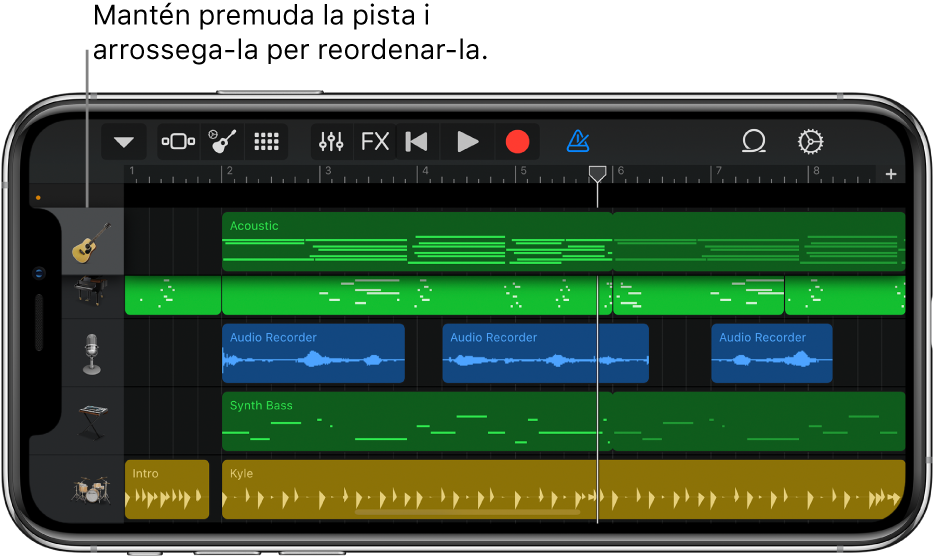
Arrossega la pista aixecada cap amunt o cap avall per modificar-ne l’ordre.
Afegir una pista
Toca el botó “Afegir pista”
 situat a sota de les capçaleres de pista.
situat a sota de les capçaleres de pista.Si la pista seleccionada no està buida, pots afegir-hi una pista i seleccionar l’instrument tàctil de la pista mantenint premut el botó Instruments de la barra de controls.
Duplicar una pista
Toca la capçalera de la pista que vulguis duplicar per seleccionar-la i, després, torna-la a tocar.
Toca Duplicar.
Apareixerà una pista buida i duplicada amb el mateix instrument tàctil i la mateixa configuració de pista a sota de la pista original.
Si la cançó ja té el nombre màxim de pistes permès, no se’n poden afegir més ni duplicar-ne.
Canviar el nom d’una pista
Toca la capçalera de la pista a la qual vols canviar el nom i toca “Canviar el nom”.
Escriu un nom nou per a la pista.
Quan acabis, toca Retorn.
Eliminar una pista
Toca la capçalera de la pista que vulguis eliminar per seleccionar-la i, després, torna-la a tocar.
Toca Eliminar.
Canviar la icona d’una pista
Toca la capçalera de la pista amb la icona que vols canviar toca la fletxa cap a la dreta i, després, toca Icones.
Selecciona una icona de la llista.
Quan acabis, toca Fet.
A banda d’utilitzar els controls de la capçalera de pista, pots controlar altres aspectes de la pista, com ara la posició de balanceig, la quantificació o la transposició de passatges de la pista i els nivells dels efectes mitjançant els controls de pista.